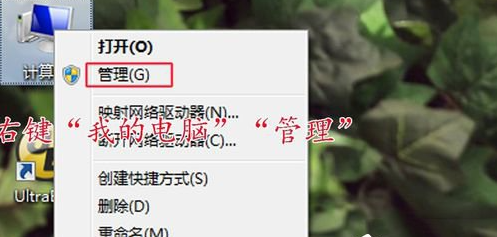
有网友想要连接win7共享打印机使用,但是却遇到了win7共享打印机拒绝访问的情况怎么办呢?这个有可能是设置问题导致的,下面小编就教下大家win7共享打印机出错拒绝访问的解决方法。
win7共享打印机出错拒绝访问的解决方法如下:
一、针对“用户账户限制”问题的解决办法
1、点击打开win7桌面的我的电脑,鼠标右键选择管理打开。
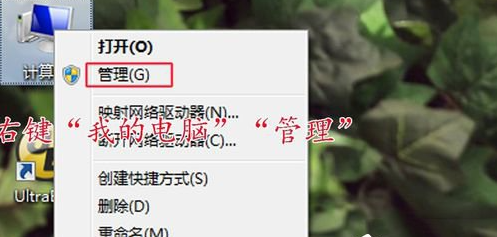
2、接着在弹出的计算机管理界面选择“本地用户和组”展开。
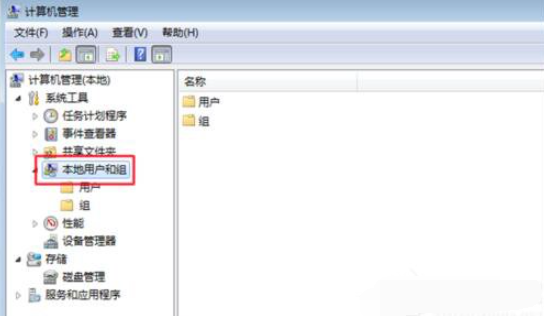
3、双击下方的用户展开右边界面。
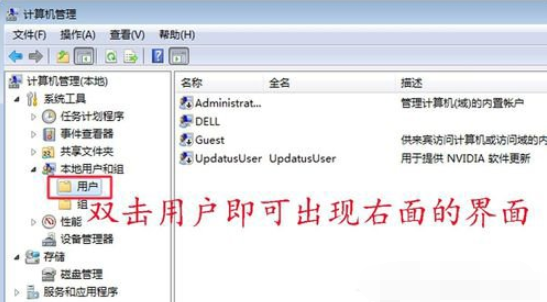
4、在右面找到Guest,然后鼠标右键选中Guest,打开属性选项。
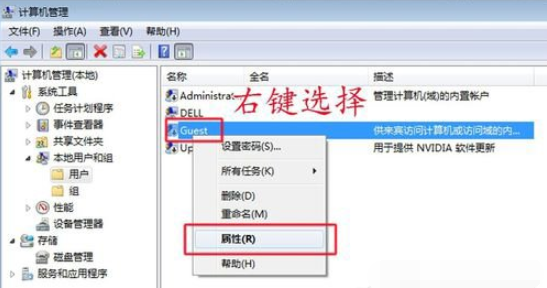
5、然后在guest属性面板中,把“账户已禁用”前面的勾去掉就可以解决该问题了。

二、针对“未授予用户在计算机上的请求登陆类型”问题的解决办法
1、打开win7电脑桌面的控制面板,然后选择管理工具选择,接着继续选择本地安全策略打开。
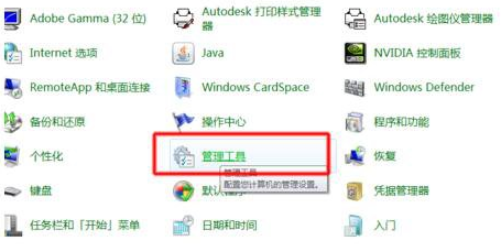

2、在弹出的窗口中,打开“本地策略”,继续展开“用户权限分配”选项。
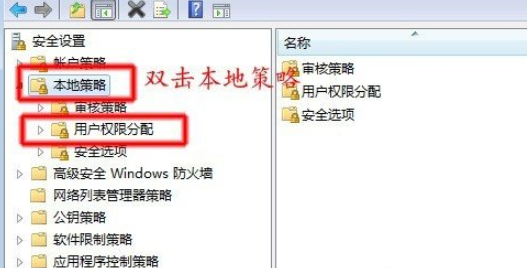
3、然后选择右边的“从网络访问此计算机”,接着鼠标右键选择属性打开。
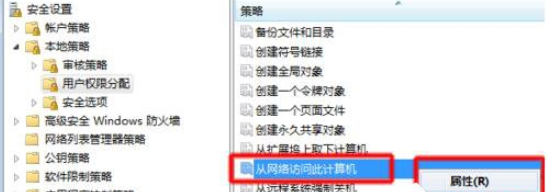
4、在网络访问此计算机的属性界面,选择“添加用户或组(u)”。
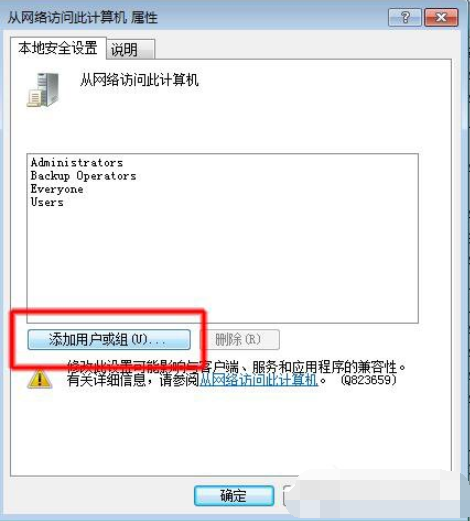
5、接着选择“高级”打开。
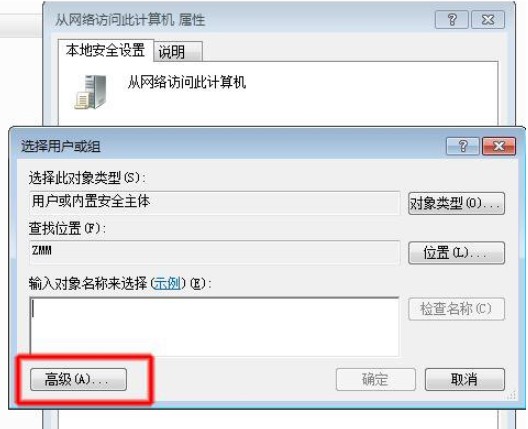
6、选择“立即查找”,然后在下面出现的用户组里面选中”Guest“,点击”确定“即可。
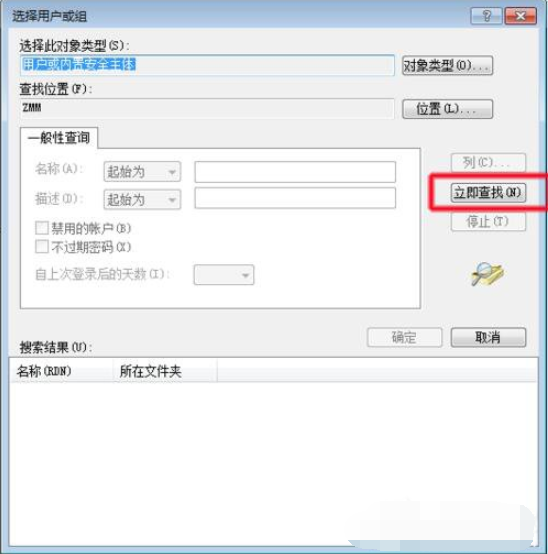
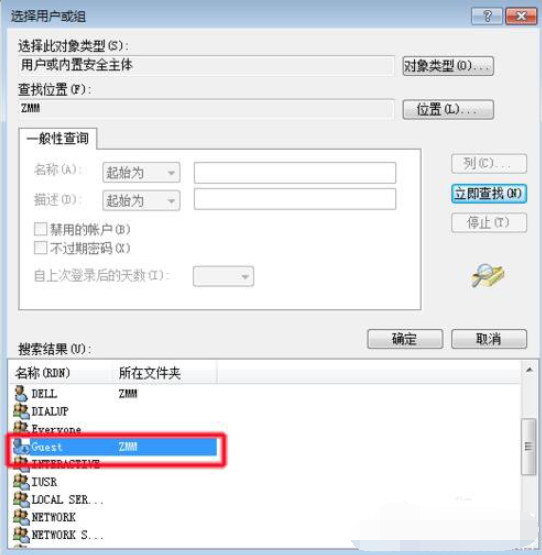
7、这样Guest用户就加入到了”允许用户从网络访问此计算机“的行表中。
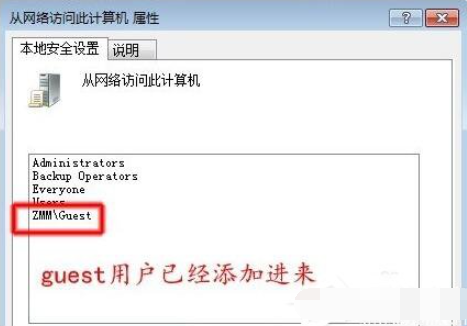
8、然后返回到本地安全策略页面,找到”拒绝从网络访问该计算机“选项,然后鼠标右键选择属性打开。
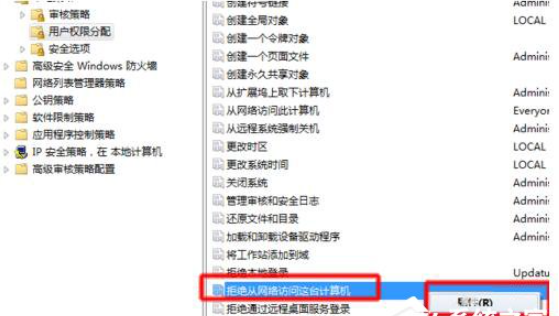
9、把”Guest“用户删除,这样就可以解决问题了。
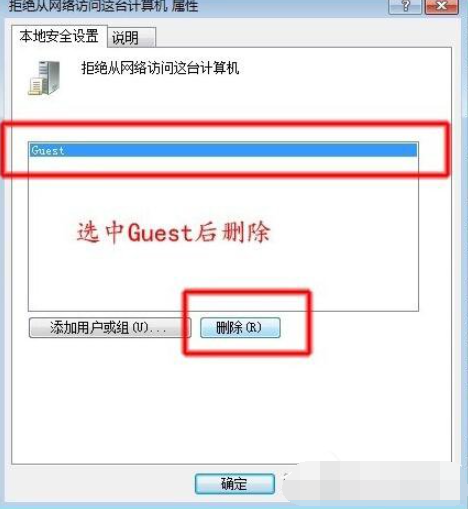
以上便是win7共享打印机出错拒绝访问的解决方法,有需要的小伙伴可以参照教程操作哦。






 粤公网安备 44130202001059号
粤公网安备 44130202001059号